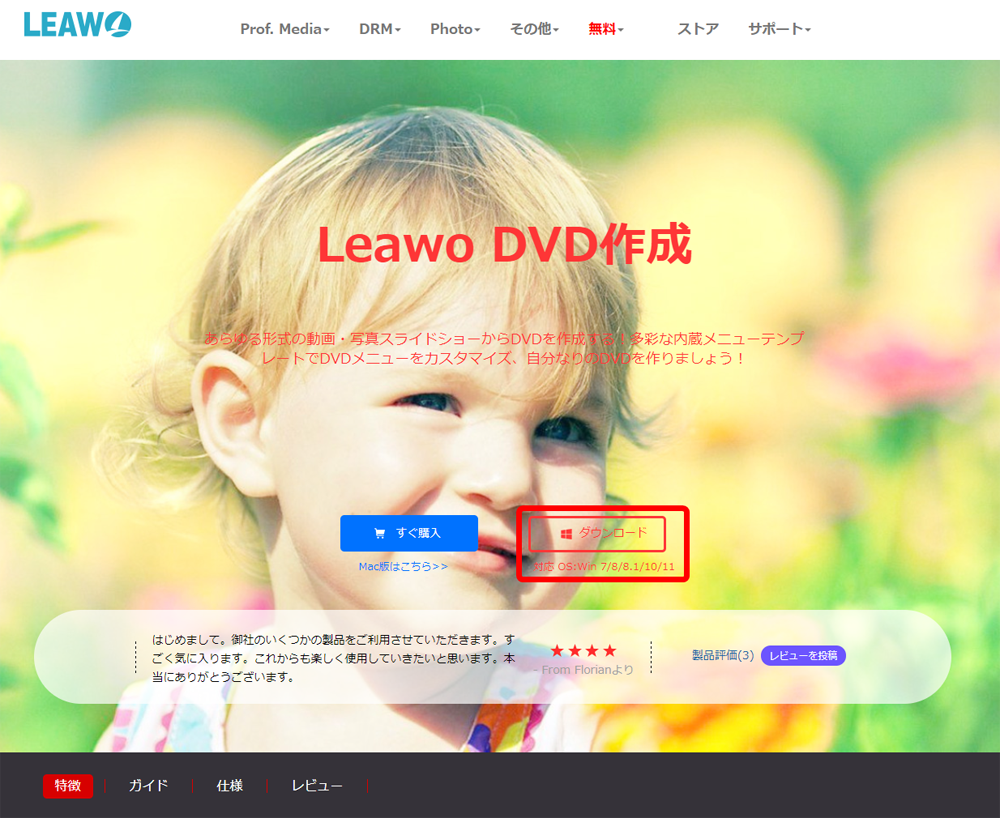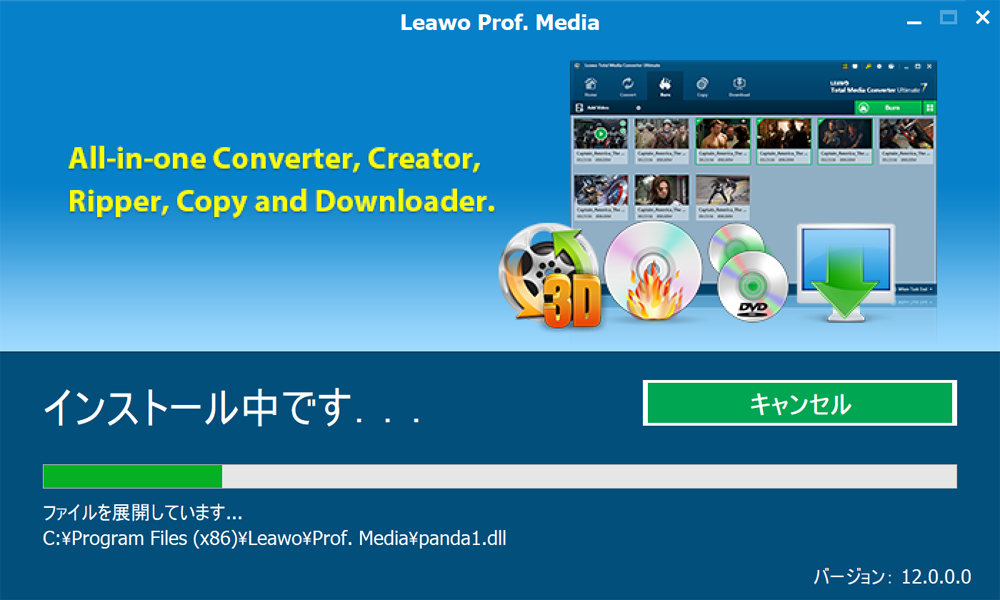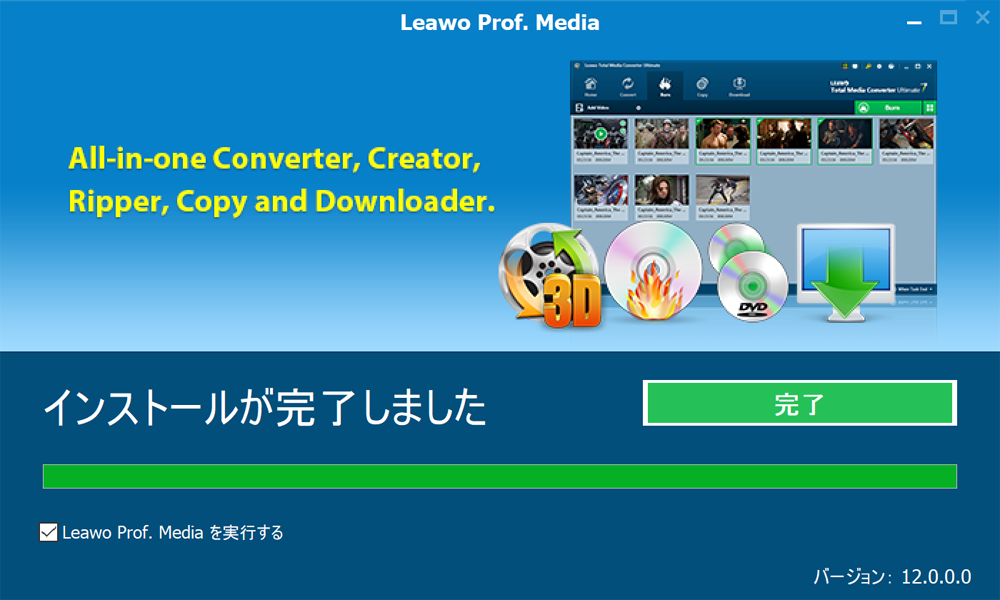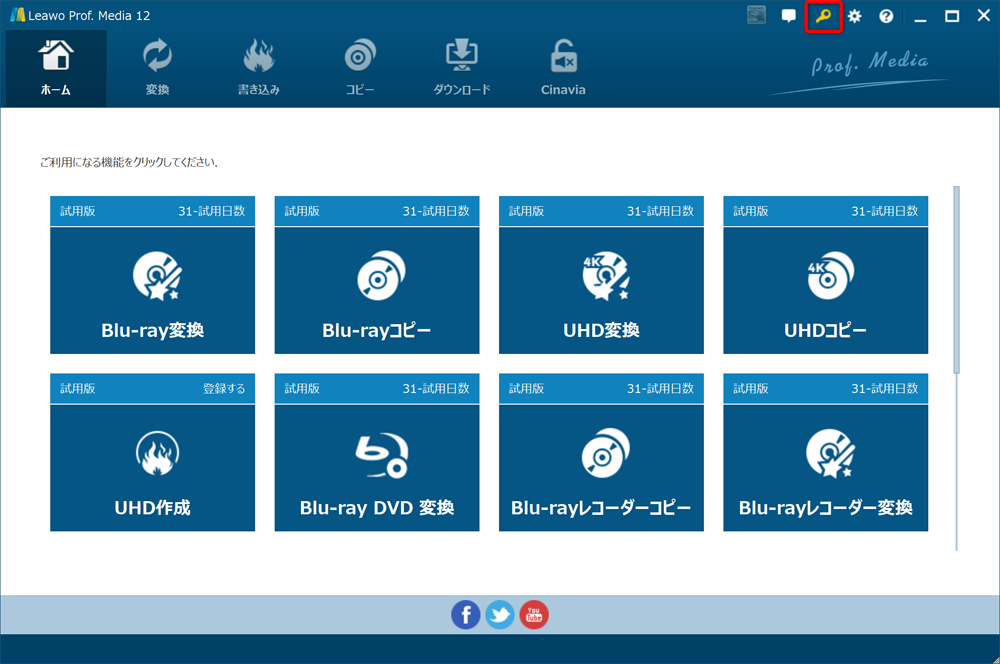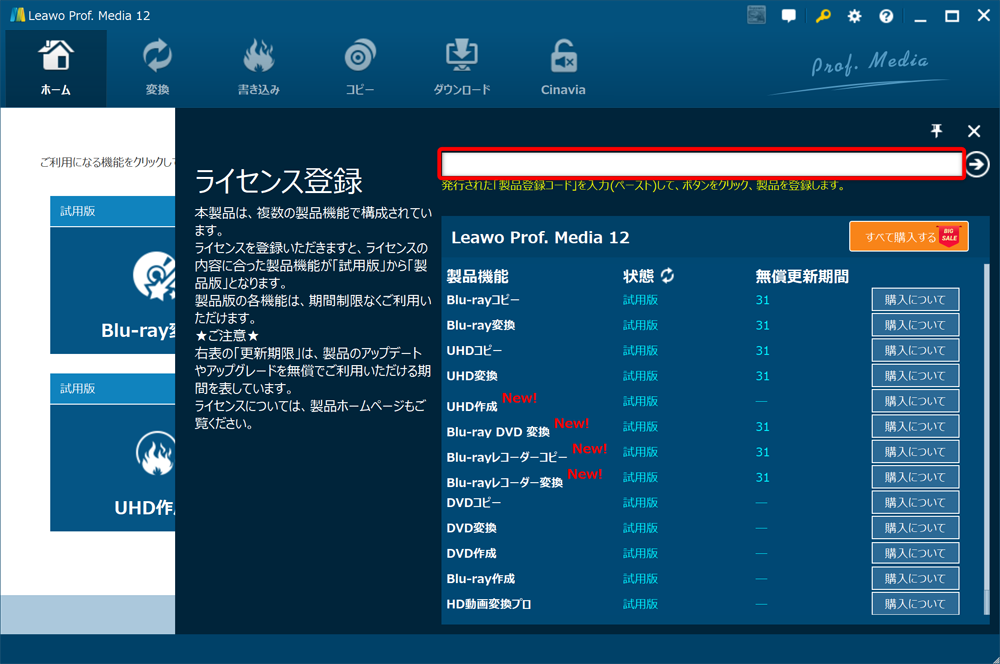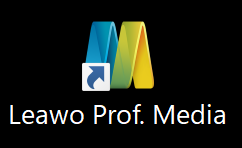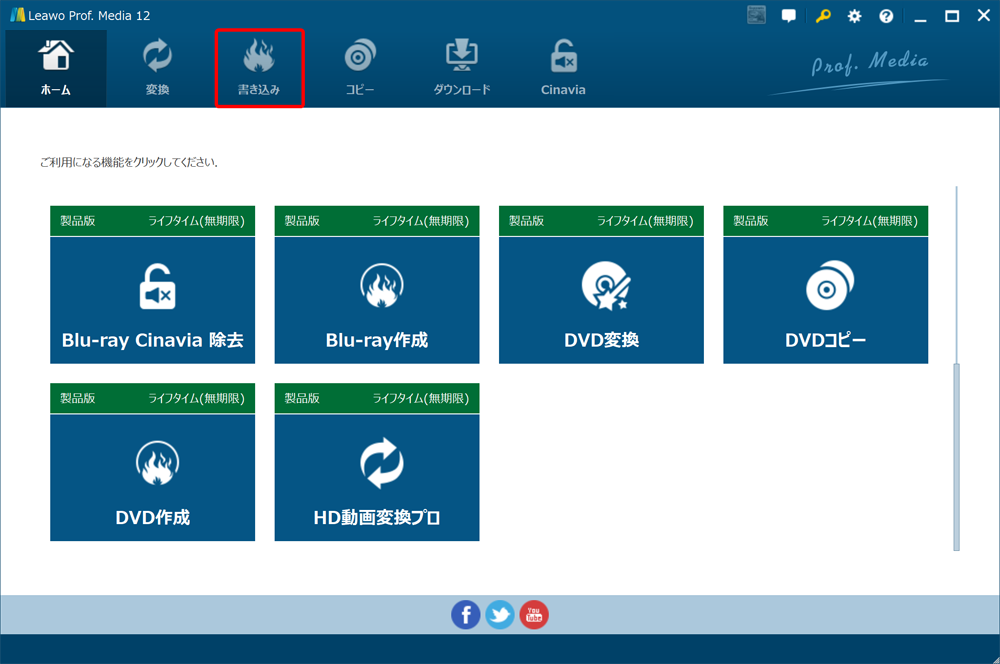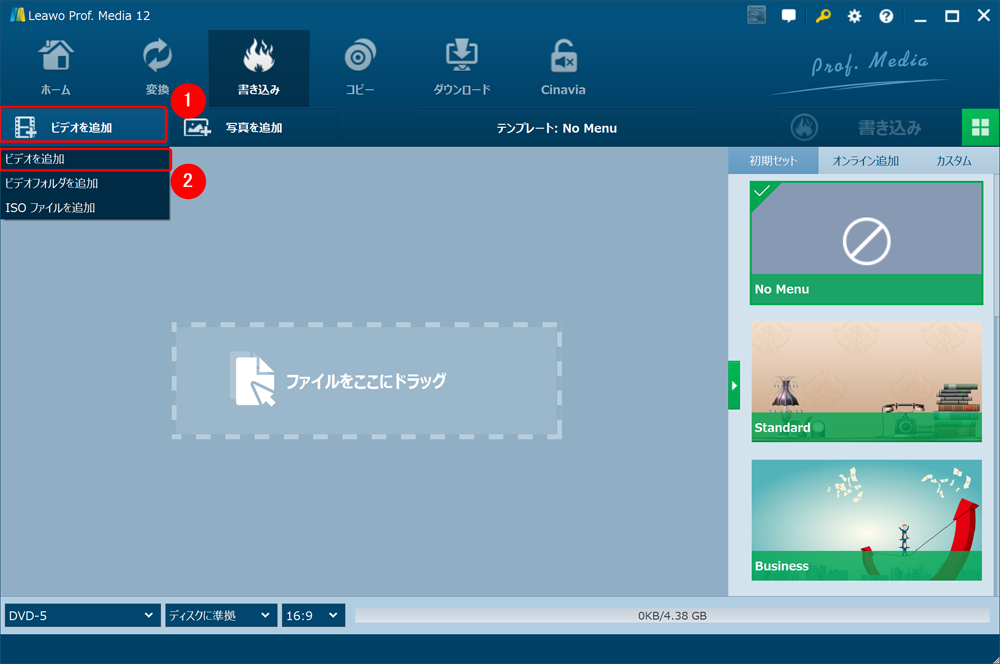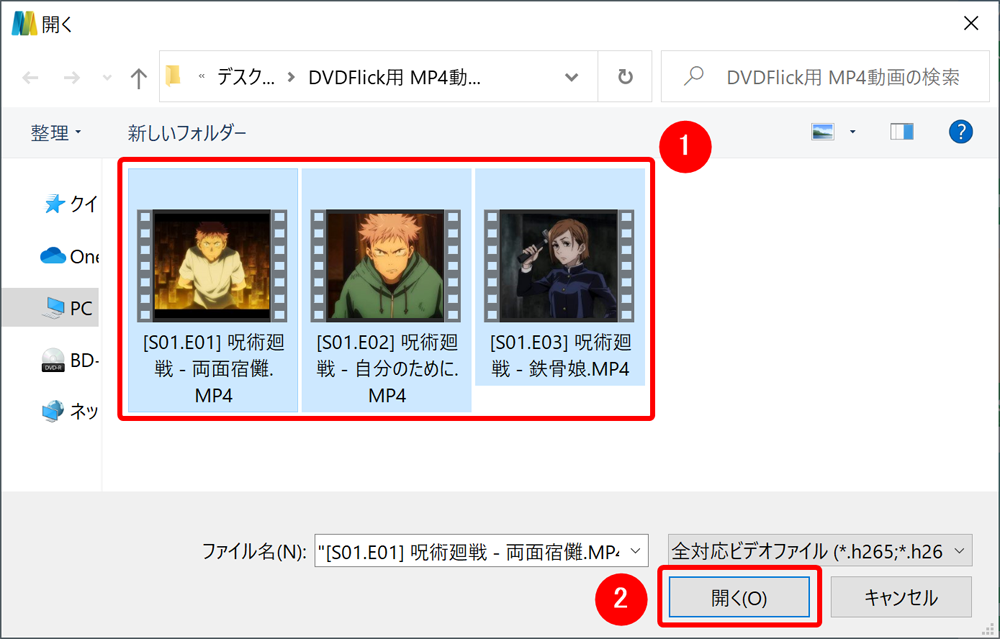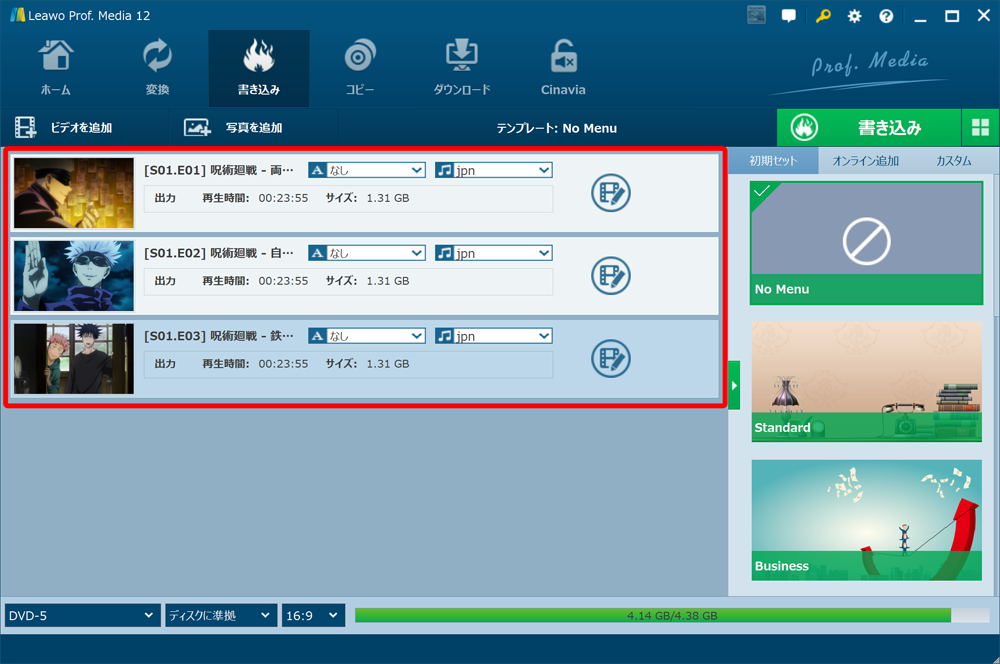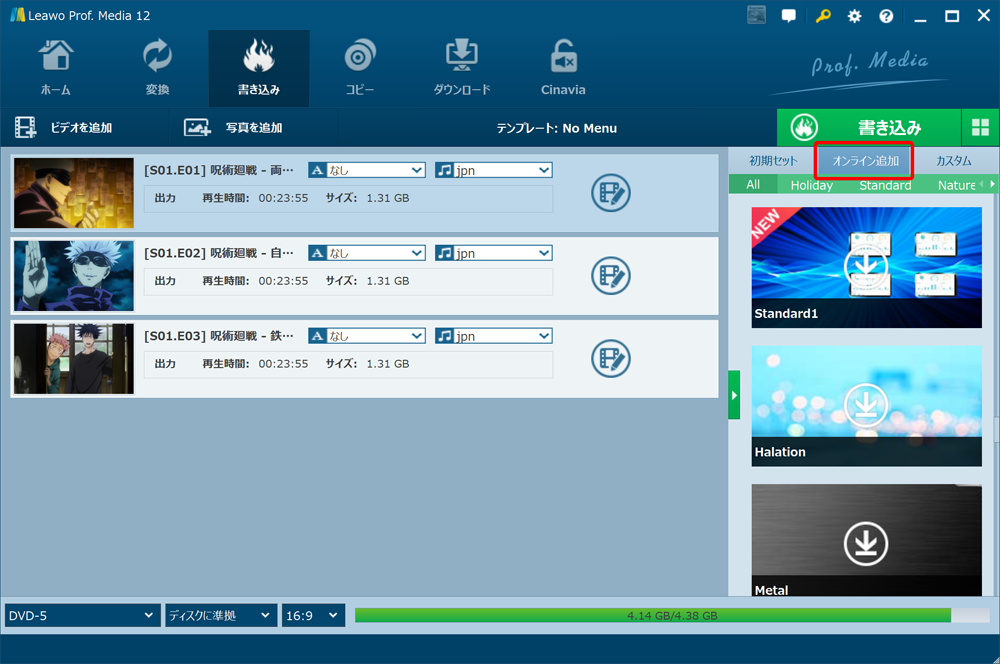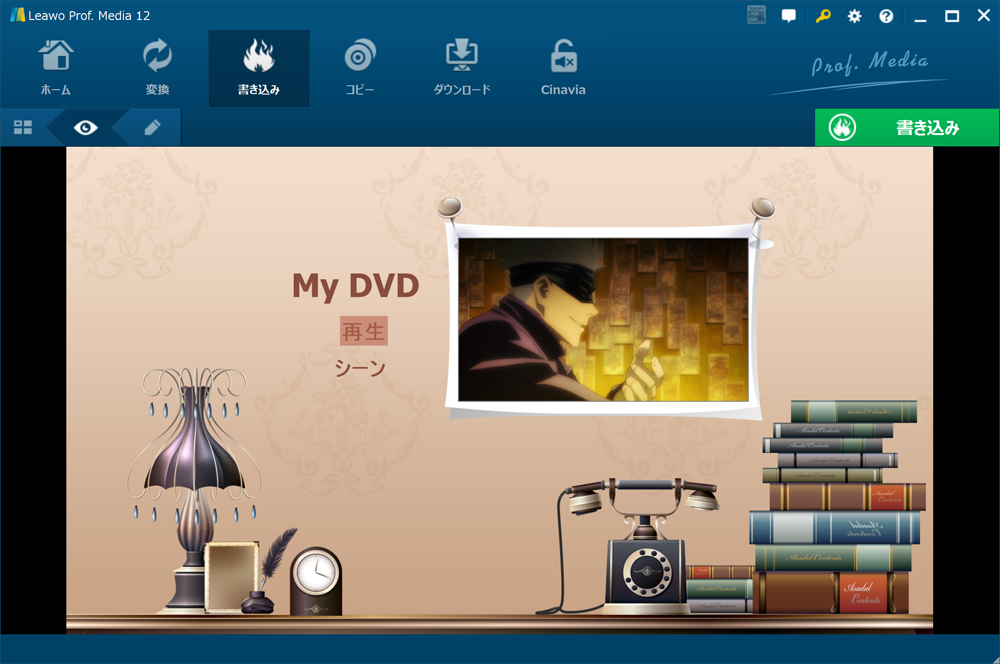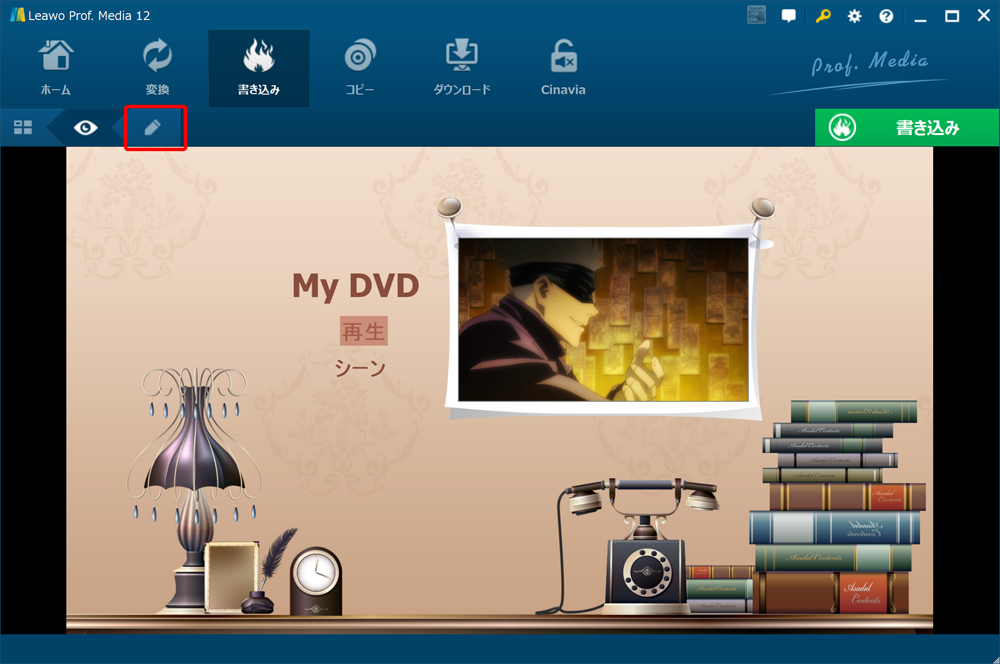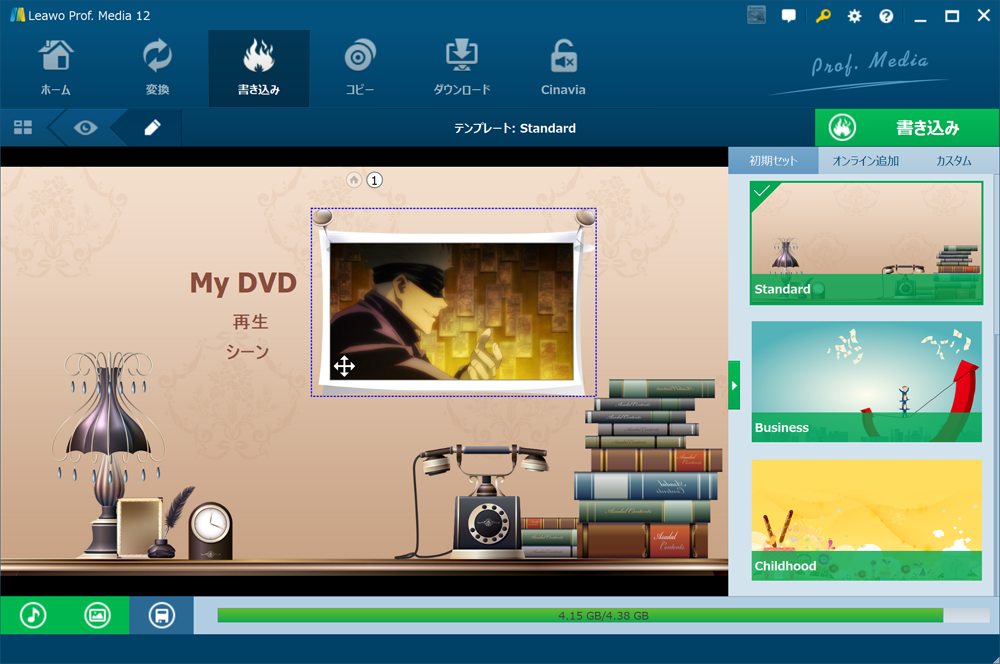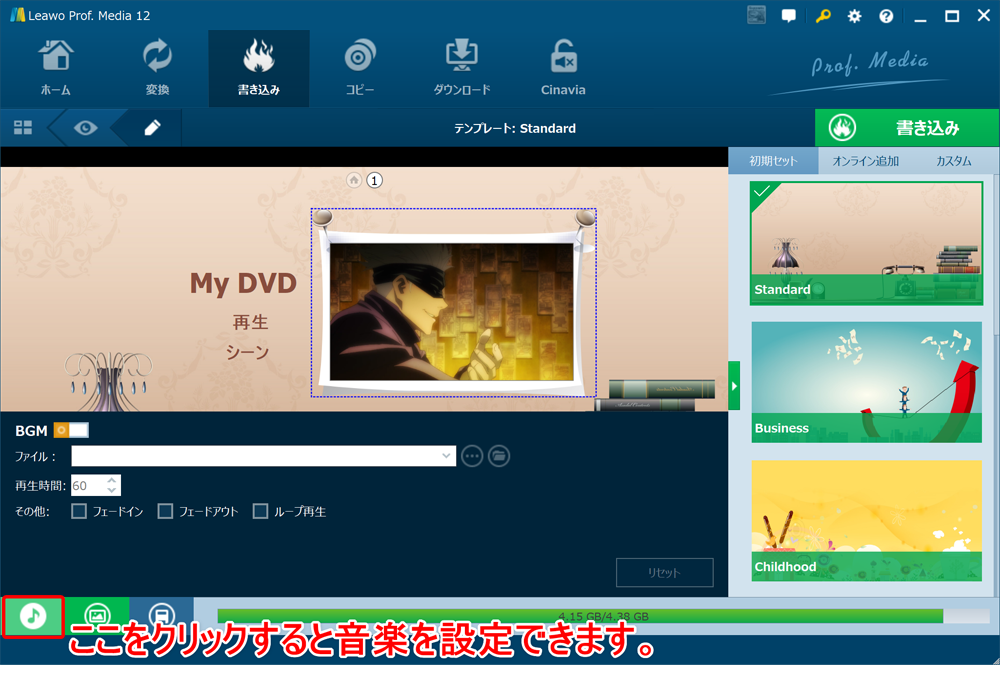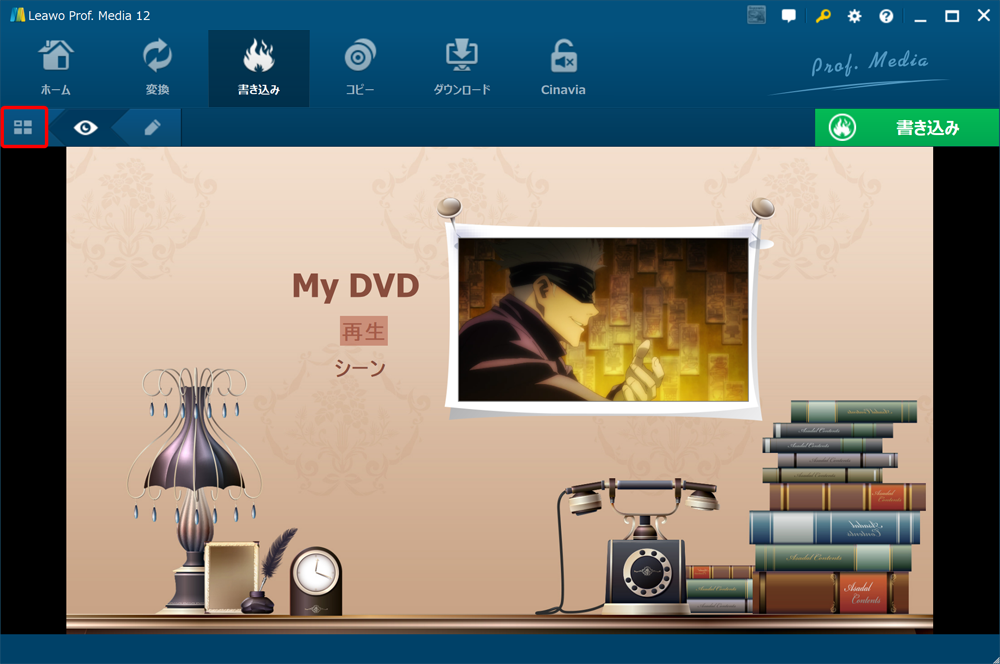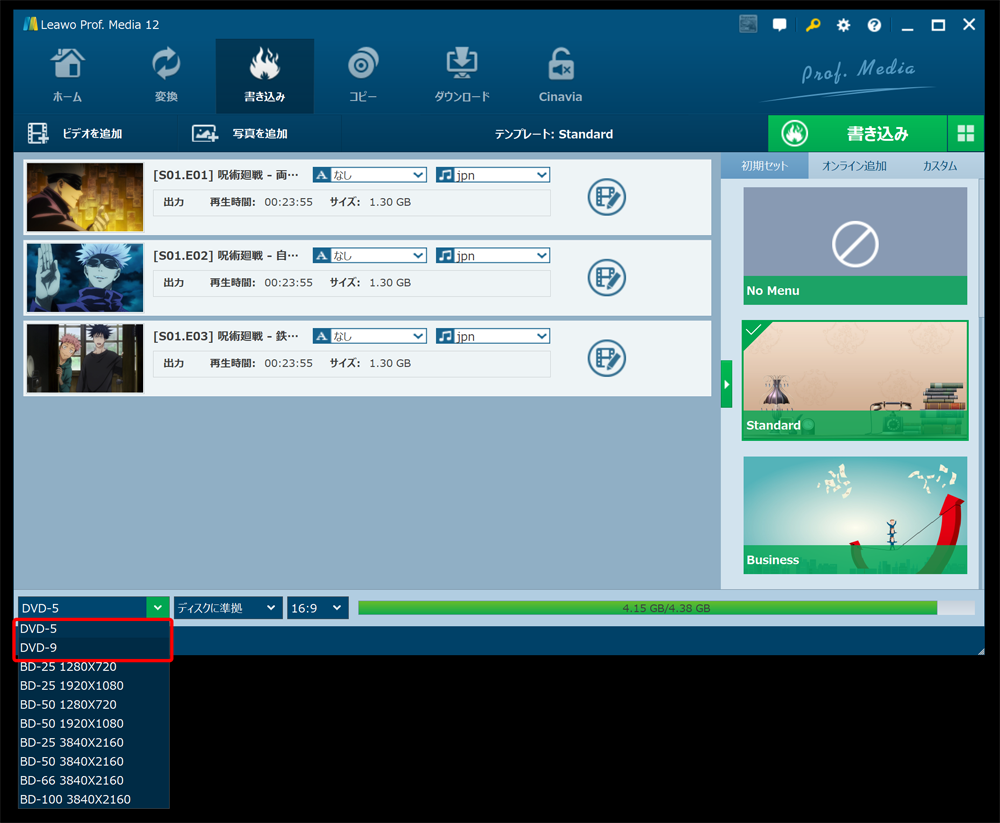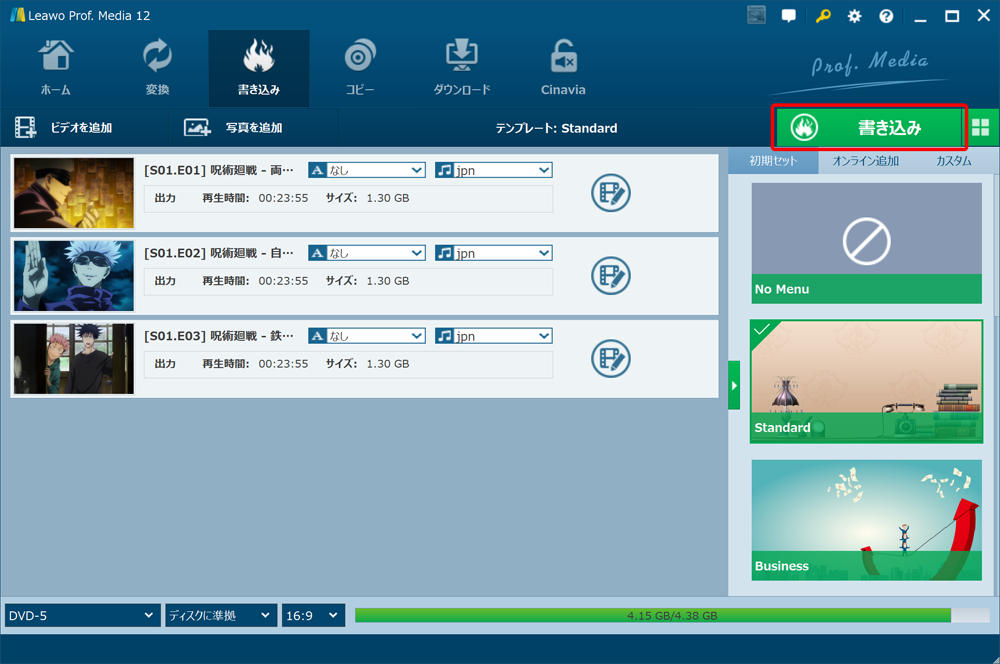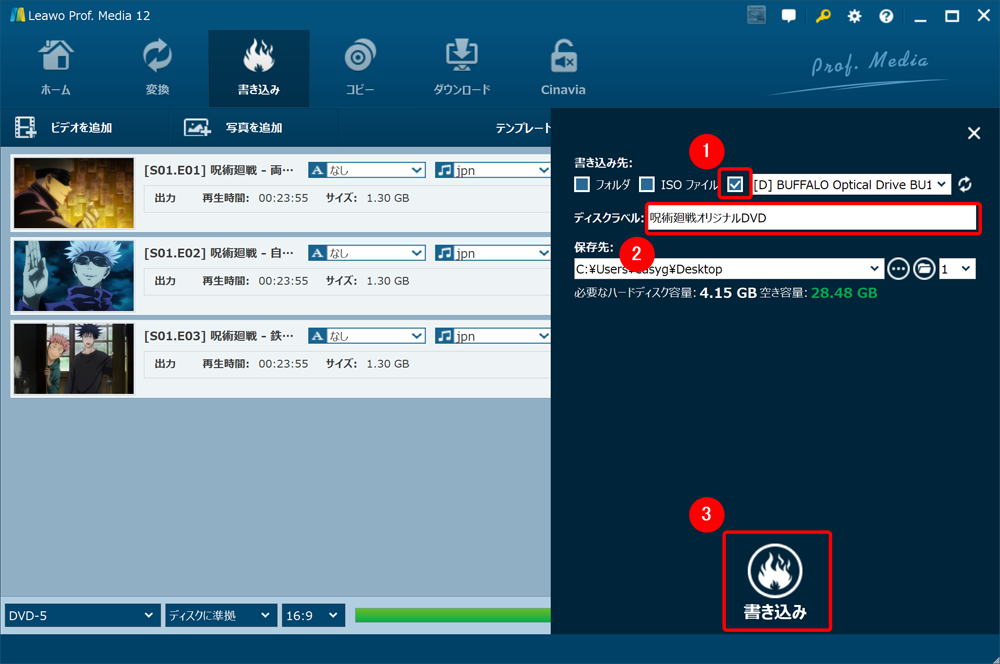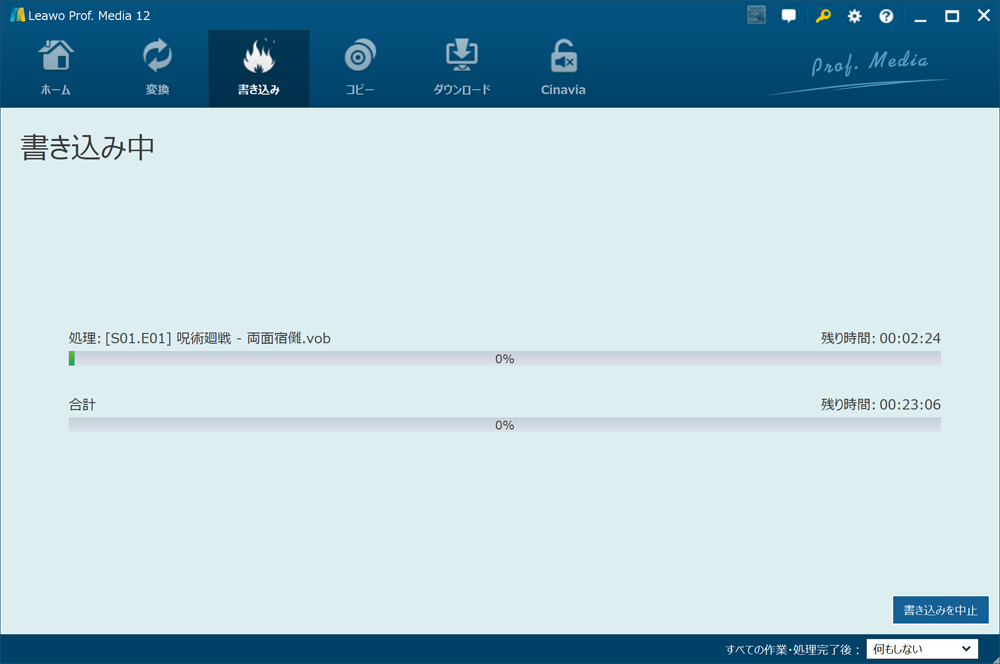- MP4などの動画ファイルを空のDVD-ROMにライティングしてオリジナルDVDを作る方法
- 優れた性能を持つDVDオーサリングソフト「Leawo DVD作成」を使ってライティングする具体的な手順
「Leawo DVD作成」とは?
「Leawo DVD作成」とは、MP4・MKV・AVI・MOVなど様々な形式の動画ファイルを空のDVD-ROMに書き込んで、DVDプレーヤーなどで再生できるDVD-Video形式のディスクを作成できる高性能DVDオーサリングソフトです。
このソフトの主な特徴としては、
- 40種類を超えるデザインテンプレートが用意されている
- テンプレートのメニューを自由自在に編集できるカスタム性の高さ
- カット、クロップ、透かし追加、ノイズ除去などが行える動画編集機能も搭載
- 無料ソフト「DVD Flick」とは比較にならない圧倒的スピードで処理できる
- 高性能オーサリングソフトとしては割安な価格設定
以上のような点が挙げられます。
無料ソフトでは味わえないストレスフリーな使い心地が得られるので、ぜひこの記事を参考にDVDライティングにチャレンジしてみてほしいと思います。 
現在Leawo関連ソフトが最大60%OFFになるキャンペーンを実施中!!
お得なキャンペーンは下記までの期間限定です。
2025年9月22日(月)
大幅ディスカウントでお得に最強コピーソフトの永久ライセンスが買えるのは今だけ。
早期にキャンペーン終了する場合もあるので、この機会をお見逃しなく!
「Leawo DVD作成」をインストールする
まずは「Leawo DVD作成」をパソコンにインストールしましょう。
1.ソフトをダウンロードする
下記リンクからLeawo公式サイトにアクセスして、ソフトのインストーラーをダウンロードしましょう。
ダウンロードリンク「Leawo DVD作成」をダウンロードする
「ダウンロード」と書かれたボタンをクリックすると自動的にダウンロードが始まります。
2.「Leawo DVD作成」をインストールする
ダウンロードしたファイル(ファイル名「Itmcp_setup.exe」)をダブルクリックしてインストーラーを立ち上げます。
インストーラーが表示されたら、次の流れで操作します。
- 「ライセンス契約に同意する」にチェックを入れる
- ソフトのインストール先を指定する
- 「インストール」をクリック
するとインストール作業が開始されるので、完了までしばらく待ちます。
「インストールが完了しました」と表示されたらインストール完了です。
早速「完了」をクリックしてソフトを立ち上げましょう。
ライセンス認証する場合
既に「Leawo DVD作成」のライセンスを持っている場合は、ソフト立ち上げ直後に認証作業を行っておくといいでしょう。
まず操作画面右上にある鍵マークのアイコンをクリックします。
ライセンス登録画面が表示されたら赤枠部分にライセンスコード(製品登録コード)を入力して矢印アイコンをクリックします。
続いてインストールした「Leawo DVD作成」を使って、MP4動画ファイルを空のDVD-ROMに書き込んでオリジナルDVDを作成していきましょう。 まずはMP4動画ファイルの書き込み先になる空のDVD-ROMをパソコンのドライブに入れておきましょう。 続いて「Leawo DVD作成」を立ち上げましょう。 「Leawo DVD作成」が立ち上がったら、操作画面上部にある「書き込み」をクリックします。 続いて「ビデオを追加」、「ビデオを追加」と選択していきます。 動画ファイルの選択画面が表示されたら、書き込みたいMP4ファイルを選択して「開く」をクリックしましょう。 操作画面上に選択した動画ファイルの情報が表示されていたらOKです。 DVDプレーヤーで再生するときに表示されるメニュー画面の設定を行っていきます。 メニュー画面の基礎になるデザインテンプレートを操作画面右側の一覧から選びます。 「初期セット」タブには数種類のテンプレートが登録されていますが、「オンライン追加」タブ内にあるテンプレートをダウンロードして利用することも可能です。
実際に再生させたときの挙動を確認するには、マウスカーソルをデザインテンプレートに重ねると表示される目のアイコンをクリックします。 このようにDVDメニュー画面が表示されるので、マウスカーソルでメニュー項目をクリックしてどのようなイメージで作られるのか確認しましょう。 なおテキストの文言や画像の配置などを変更する場合は、操作画面左上にある鉛筆アイコンをクリックします。 マウスカーソルをテキスト・画像に重ねることで編集できます。 メニュー画面で流れる音楽の設定や背景画像の変更なども行えるので、適宜指定してみるといいでしょう。 メニュー画面の編集を終わらせる場合は、操作画面左上の4つの四角が集まったアイコンをクリックします。 操作画面左下のプルダウンメニューをクリックして「DVD-5」または「DVD-9」を指定します。 基本的には一層式のDVD-Rに対応した「DVD-5」のままで問題ありませんが、書き込む動画ファイルの容量が膨大な場合は二層式のDVD-R DLに対応した「DVD-9」を指定するといいでしょう。 最後にライティングに関する設定を行ってライティング処理を開始させます。 操作画面右上「書き込み」をクリックして新たにメニューを表示させます。 新たにメニューが開かれたら、次の流れで操作します。 これでライティング処理が始まるので、完了するまでしばらく待ちましょう。 処理中に「書き込みを中止」と書かれていた部分が「完了」になったら、ライティング処理は完了です。 「完了」をクリックして処理を終了させましょう。
あとはDVDプレーヤーなどで実際に問題なく再生できるかチェックしておきましょう。 この記事では高性能DVDオーサリングソフト「Leawo DVD作成」を使ってオリジナルDVDを作成する流れについて解説してきました。 無料ソフトでも無難にオリジナルDVDを作ることはできますが、ある程度こだわって作るなら高性能なDVDオーサリングソフト「Leawo DVD作成」を使うのがオススメです。 また「Leawo DVD作成」はDVDメニューの出来栄えだけでなく、超速でライティング処理できることや動画ファイルの編集機能を搭載していることなどのアドバンテージもあるので、利用価値は十二分にあるソフトと言ってもいいと思います。 初心者の方も戸惑うことなく実践できる手軽さなので、ぜひこの機会に本記事を参考にDVDライティングに挑戦してみてほしいと思います。 ダウンロードリンク「Leawo DVD作成」をダウンロードする 現在Leawo関連ソフトが最大60%OFFになるキャンペーンを実施中!! お得なキャンペーンは下記までの期間限定です。 2025年9月22日(月) 大幅ディスカウントでお得に最強コピーソフトの永久ライセンスが買えるのは今だけ。 早期にキャンペーン終了する場合もあるので、この機会をお見逃しなく! DVDのMP4動画ファイルを空のDVD-ROMに書き込む「DVDライティング」については、下記のまとめ記事をチェックしましょう。

「Leawo DVD作成」でMP4ファイルをDVD-ROMにライティングする手順
1.未使用のDVD-ROMをドライブに入れる
2.Leawo DVD作成を立ち上げる
3.動画ファイルを指定する
4.DVDメニュー画面を設定する
デザインテンプレートを指定する

DVDメニュー画面を確認・編集する
5.ディスクのタイプを選択する
6.ライティングを開始する

まとめ
見栄え良くオリジナルDVDを作るなら「Leawo DVD作成」がベスト!
DVDライティングに関する記事は下記をチェック